Casio XJ-H2650 Wireless-Funktionen Benutzerhandbuch
Seite 17
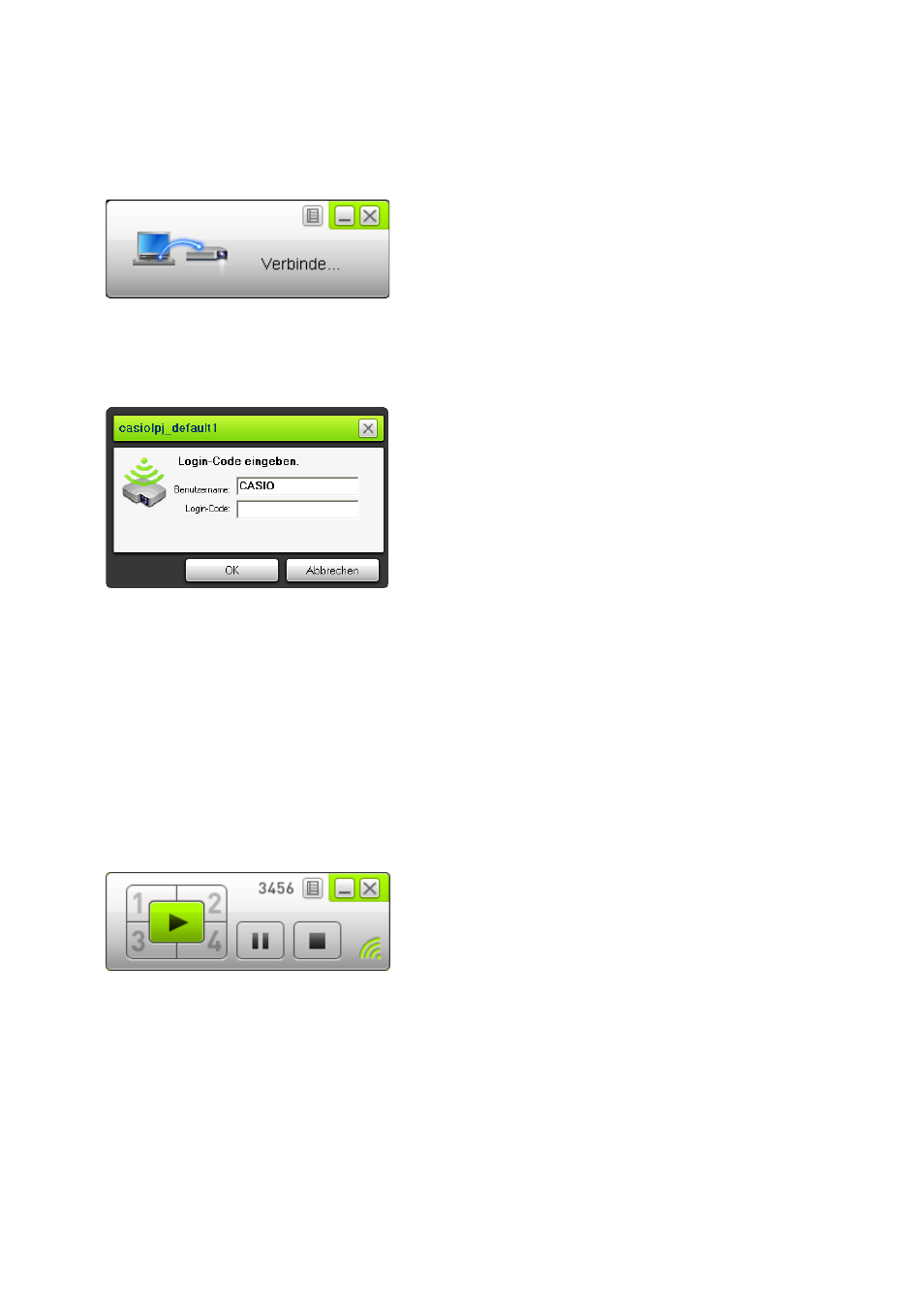
17
3.
Schalten Sie den Computer ein und starten Sie Windows.
4.
Starten Sie Wireless Connection 3 auf dem Computer.
z Falls der Computer unter Windows Vista
oder Windows 7 läuft, erscheint beim Starten von
Wireless Connection 3 die „Benutzerkontensteuerung“-Meldung. Klicken Sie daraufhin auf
[Zulassen] oder [Ja].
z Das Fenster von Wireless Connection 3 erscheint mit der Meldung „Verbinde...“.
z Falls der Computer unter Windows Vista oder Windows 7 läuft und das Dialogfenster
„Netzwerkstandort festlegen“ erscheint, klicken Sie bitte auf [Abbrechen].
z Sobald Wireless Connection 3 einen Projektor für die Verbindung findet, erscheint ein
Dialogfenster wie das unten gezeigte.
5.
Geben Sie den Benutzernamen und Login-Code ein.
z Der hier eingegebene Benutzername erscheint als der Benutzername im
Projektionsbildschirm. Sie können einen bis zu 20 Zeichen langen Namen eingeben.
z Geben Sie als Login-Code die im Wireless-Bereitschaftsfenster angezeigte vierstellige Zahl
ein.
6.
Klicken Sie auf [OK], wenn alles wunschgemäß eingestellt ist.
z Dies stellt die W-LAN-Verbindung zwischen Projektor und Computer her und projiziert den
Computer-Bildschirminhalt über den Projektor.
z Auf dem Computerbildschirm erscheint das nachstehend gezeigte Fenster von Wireless
Connection 3. Dieses Fenster erscheint nicht im Bild, das vom Projektor projiziert wird.
z Falls Sie nun Sicherheitseinstellungen vornehmen möchten, finden Sie dazu Näheres unter
„Konfigurieren der Sicherheitseinstellungen für eine W-LAN-Verbindung“ (Seite 19).
z Näheres zum Vorgehen von Wireless Connection 3 für simultane Bildprojektion von mehreren
Computern und für andere Funktionen finden Sie unter „Bedienung bei W-LAN-Verbindung“
(Seite 26).
- XJ-M145 (B9***A) Wireless-Funktionen XJ-M155 (B9***A) Wireless-Funktionen XJ-M245 (B9***A) Wireless-Funktionen XJ-M255 (B9***A) Wireless-Funktionen XJ-M145 (B9***B) Wireless-Funktionen XJ-M155 (B9***B) Wireless-Funktionen XJ-M245 (B9***B) Wireless-Funktionen XJ-M255 (B9***B) Wireless-Funktionen XJ-A146 (D****A) Wireless-Funktionen XJ-A246 (D****A) Wireless-Funktionen XJ-A256 (D****A) Wireless-Funktionen XJ-A146 (D****B) Wireless-Funktionen XJ-A246 (D****B) Wireless-Funktionen XJ-A256 (D****B) Wireless-Funktionen XJ-H1650 Wireless-Funktionen XJ-H1750 Wireless-Funktionen XJ-ST145 Wireless-Funktionen XJ-ST155 Wireless-Funktionen XJ-A145V Wireless-Funktionen XJ-A155V Wireless-Funktionen XJ-A245V Wireless-Funktionen XJ-A255V Wireless-Funktionen XJ-A135 Wireless-Funktionen XJ-A145 Wireless-Funktionen XJ-A235 Wireless-Funktionen XJ-A245 Wireless-Funktionen XJ-M145 (A9****) Wireless-Funktionen XJ-M155 (A9****) Wireless-Funktionen XJ-M245 (A9****) Wireless-Funktionen XJ-M255 (A9****) Wireless-Funktionen